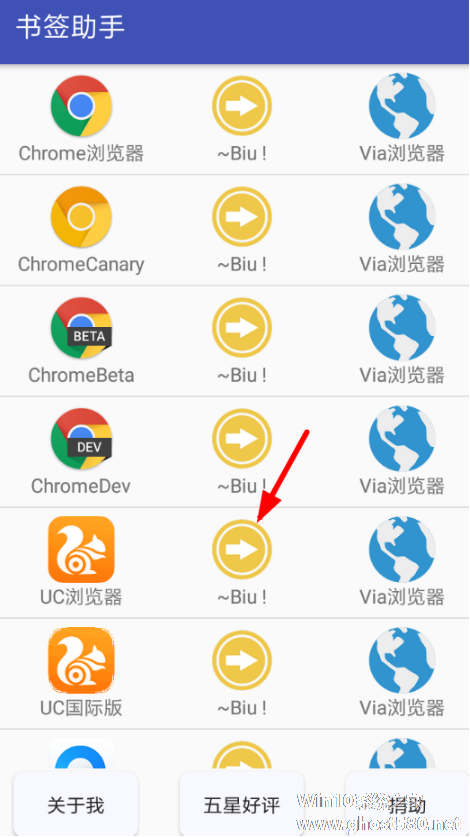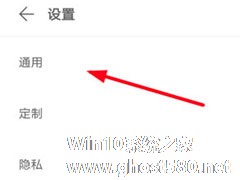-
Via书签怎么导入 Via浏览器书签导入教程
- 时间:2024-11-23 02:49:24
大家好,今天Win10系统之家小编给大家分享「Via书签怎么导入 Via浏览器书签导入教程」的知识,如果能碰巧解决你现在面临的问题,记得收藏本站或分享给你的好友们哟~,现在开始吧!
Via书签怎么导入?现在的浏览器有很多,via浏览器就是其中的一种。最近有用户问小编,via浏览器怎么导入书签?其实via浏览器导入书签比较麻烦。下面就是Via浏览器书签导入教程,一起来看看吧!
1、由于Via浏览器本身导入书签的方法比较麻烦,手机乐园小编建议大家使用书签助手来辅助导入浏览器书签,在保证手机ROOT的情况下,直接点击浏览器即可完成导入!
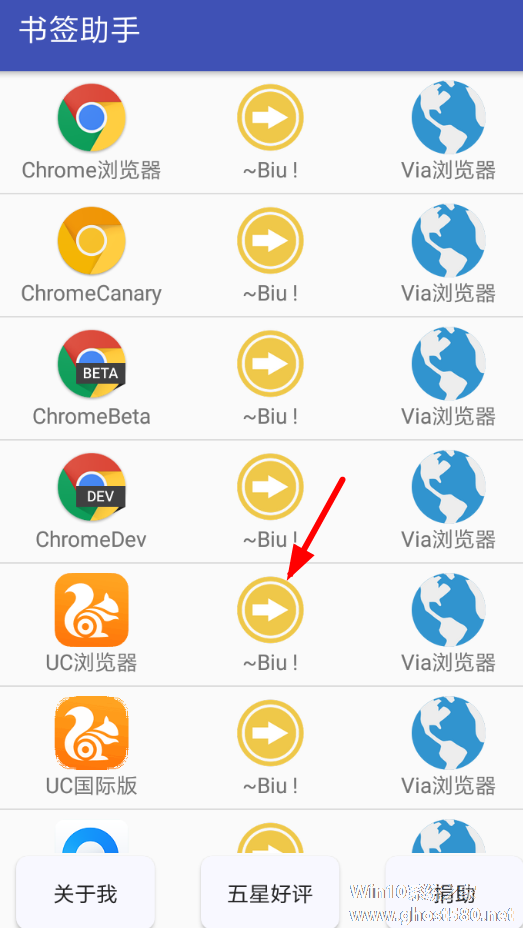
2、倘若无法使用书签助手,那么用户就需要在Via浏览器的首页右下角点击横杠按钮,选择菜单列表里的“书签”功能。
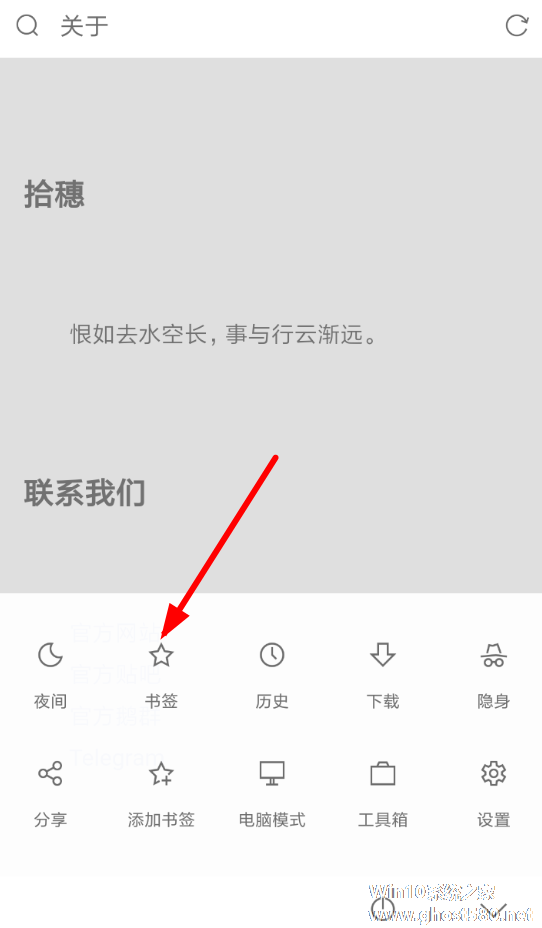
3、在此之后,需要点击“导入书签”选项搜索手机本地的浏览器书签数据,才能够将其导入Via浏览器哦!
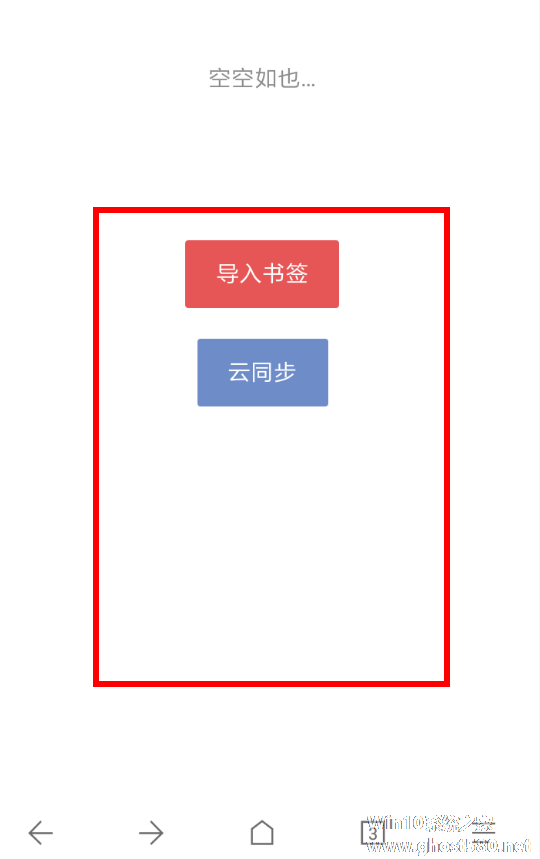
上面就是Via浏览器书签导入教程,大家了解了吗?更多相关教程,请继续关注系统之家。
以上就是关于「Via书签怎么导入 Via浏览器书签导入教程」的全部内容,本文讲解到这里啦,希望对大家有所帮助。如果你还想了解更多这方面的信息,记得收藏关注本站~
【文章★来♂自Win10系统之家,未经允许不得转载!】
相关文章
-
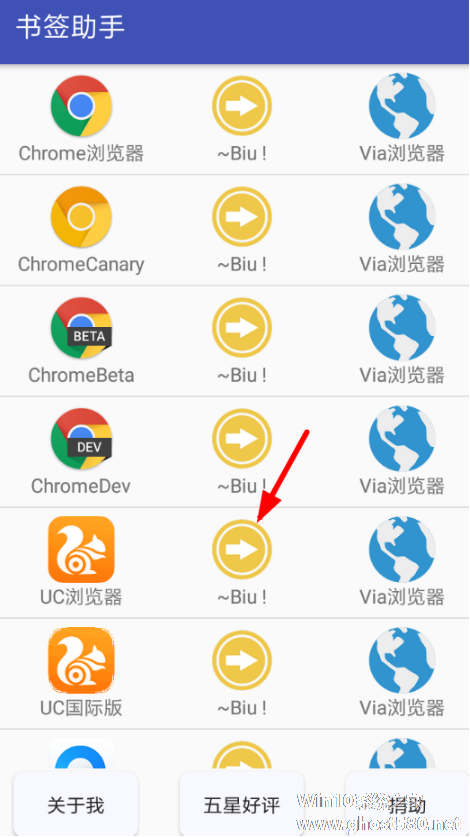
Via书签怎么导入?现在的浏览器有很多,via浏览器就是其中的一种。最近有用户问小编,via浏览器怎么导入书签?其实via浏览器导入书签比较麻烦。下面就是Via浏览器书签导入教程,一起来看看吧!
1、由于Via浏览器本身导入书签的方法比较麻烦,手机乐园小编建议大家使用书签助手来辅助导入浏览器书签,在保证手机ROOT的情况下,直接点击浏览器即可完成导入!
&nb... -
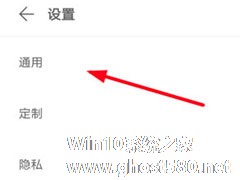
Via浏览器是一款受到大家喜爱的手机主页浏览软件,为广大用户提供很大的便利,这款软件不仅仅支持书签的导出以及导入,那你知道Via浏览器是怎么导出书签的吗?不清楚的话跟着小编一起往下看看吧。
方法步骤
1、打开Via浏览器电脑版主页面,在该页面点击右下角的横杠按钮唤起菜单列表,在列表中选择“设置”选项;
2、在“设置”界面,我们点击选择“通用”功能;... -
 QQ浏览器怎么导入书签?我们在使用电脑的时候,一般都会去使用到多款的浏览器。有的用户使用其他的浏览器时保存了很多的网页书签,想要将这些书签导入到QQ浏览器来使用。如何去进行书签的导入呢?一起看看具体的操作方法...
QQ浏览器怎么导入书签?我们在使用电脑的时候,一般都会去使用到多款的浏览器。有的用户使用其他的浏览器时保存了很多的网页书签,想要将这些书签导入到QQ浏览器来使用。如何去进行书签的导入呢?一起看看具体的操作方法... -
 火狐浏览器是一款很实用的浏览器软件,而我们在使用浏览器的时候经常会保存一些网站到书签中,当需要更换浏览器的时候可以将备份的书签导入到新的浏览器中,那么火狐浏览器应该如何操作呢?不清楚的小伙伴就一起来看看...
火狐浏览器是一款很实用的浏览器软件,而我们在使用浏览器的时候经常会保存一些网站到书签中,当需要更换浏览器的时候可以将备份的书签导入到新的浏览器中,那么火狐浏览器应该如何操作呢?不清楚的小伙伴就一起来看看...